Praktisk guide: Gör Huawei Mobile Wifi enkelt för dig
Alla vill ha de senaste prylarna med den bästa och avancerade tekniken. En sådan enhet är en Pocket Wifi-enhet designad av Huawei Technologies som ger dig snabbare anslutning till dina Wifi-aktiverade enheter.
Om du redan äger en Wifi-enhet är denna nya utveckling av Huawei Pocket Wifi den bästa och ett steg längre än andra nuvarande Wifi-enheter. Du kommer att kunna komma åt internet snabbare, din anslutning till dina enheter kommer att förbättras och du kommer att tycka att det är mycket enklare och bekvämt att använda. Och du kan bära den här enheten mycket bekvämt eftersom den lätt får plats i fickan.
Här kommer jag att berätta om de 3 bästa Huawei Pocket-enheterna som för närvarande finns tillgängliga på marknaden. Jag kommer också att ge dig instruktioner om hur du ställer in din Huawei Mobile Wifi, hur du kan ändra standardanvändarnamnet och lösenordet för enheten och hur du kan ställa in Wifi-enheten som en hotspot.
Del 1: 3 bästa Huawei Pocket Wifi-modeller
I. Huawei Prime
Om du funderar på att köpa ‘Huawei Prime Pocket Wifi’ så grattis! Du har gjort ett väldigt smart val. För närvarande är det världens tunnaste mobila wifi på marknaden. Med den här enheten blir din tillgänglighet till Internet mycket snabbare än någon annan Wifi-enhet.

Funktioner:
1. Modellnumret för Huawei Prime är E5878.
2. Det ger dig ett batteri med en kapacitet på 1900mAh. Denna kapacitet ger dig en maximal arbetstid på 8 timmar och en standbytid på 380 timmar.
3. Enheten kommer med en skärm på 0.96” OLED.
4. Eftersom det är världens tunnaste wifi-enhet väger enheten och batteriet tillsammans mindre än 70g.
Fördelar:
1. Det ger dig en högre åtkomsthastighet på 150 Mbps jämfört med andra Wifi-enheter i fickan.
2. För ytterligare anslutning kan du ansluta upp till 11 samtidiga enheter från olika personer till Huawei Prime.
3. Du kan också spara ström eftersom Huawei Prime ger dig ytterligare 40 % energi. Detta kommer i sin tur att öka din enhets prestanda.
Nackdelar:
1. Den största nackdelen som du kommer att möta skulle vara batteritiden. En maximal funktionsgräns på åtta timmar är mycket mindre jämfört med andra Huawei Mobile Wifi-enheter.
2. Du hittar inte heller någon kortplats för att sätta in ditt microSD-kort på Huawei Prime.
II. Huawei E5730:
Om du reser ofta för möten eller affärsresor och behöver tillgång till internet varje gång, anses Huawei E5370 vara din idealiska resepartner.

Funktioner:
1. Huawei E5730 kommer att förse dig med ett batteri med en kapacitet på 5200mAh. Detta gör det möjligt att fungera under en maximal varaktighet på 16 timmar och ger dig en stand-by-tid på mer än 500 timmar.
2. Den totala vikten av enheten inklusive batteriet kommer att vara ungefär 170g.
3. Om du planerar att köpa den här enheten kommer den här enheten att ge dig en snabbare och bättre nedladdningshastighet som når upp till 42 Mbps.
Fördelar:
1. Huawei E5730 gör att du kan ansluta till 10 olika enheter samtidigt.
2. Större vänteläge och arbetstid förbättrar din tillgänglighet till internet.
3. Om du är en person som reser på en affärsresa är det den bästa och mest flexibla enheten för att stödja både WAN och LAN.
4. Den här enheten kommer också att förse dig med en kortplats för att komma in i ditt microSD-kort.
Nackdelar:
1. Huawei E5730 kommer inte att förse dig med en skärm på enheten.
2. Denna speciella enhet kommer att visa sig vara mycket dyrare för dig i jämförelse med alla andra Huawei Pocket Wifi-modeller.
3. Även om denna Wifi-enhet ger dig en nedladdningshastighet på upp till 42 Mbps, är den mycket lägre jämfört med den nya Huawei Prime-modellen.
III. Huawei E5770:
Huawei E5570 anses vara världens mest kraftfulla mobila wifi som finns tillgängligt idag.

Funktioner:
1. Enheten väger cirka 200g.
2. För den här enheten kommer du att ha ett batteri med en kapacitet på 5200mAh. Det kommer att ge dig en maximal arbetstimmarsgräns på 20 timmar i sträck och en standbytid på över 500 timmar.
3. Huawei E5770 gör att du kan ansluta till 10 enheter samtidigt med Wifi-enheten.
4. Den kommer också att ge dig en skärm på 0.96” OLED.
Fördelar:
1. Den största fördelen med den här enheten är att den ger dig en nedladdningshastighet på 150 Mbps vilket är högre än någon annan Wifi-enhet.
2. Det kommer till och med att förse dig med en microSD-kortplats upp till 32G vilket är större än andra enheter.
3. Den här enheten ger dig mer lagringsutrymme. Så delning av filer, foton, appar blir snabbare och enklare från en enhet till en annan.
Nackdelar:
1. Du kommer att tycka att den här enheten är dyrare än andra Wifi-enheter för mobilfickor.
2. Hittills har operativsystemet som stöder den här enheten ännu inte annonserats. Så utan kunskap skulle det för tillfället vara riskabelt att köpa den här enheten.
Del 2: Konfigurera Huawei Pocket Wifi
Det första steget:-
1. Du bör först sätta in ditt SIM-kort i Huawei Mobile Wifi-enheten. När detta har gjorts slår du på enheten.
2. Du kommer att upptäcka att din enhet har anslutits till Huawei Pocket Wifi.
3. Därefter bör du lägga märke till den inre delen av bakstycket på enheten. Du hittar ett SSID och Wifi-nyckel närvarande och anteckna det.

Det andra steget:-
Du bör nästa gå in på din webbläsare och gå till webbhanteringssidan: ‘192.168.1.1.’
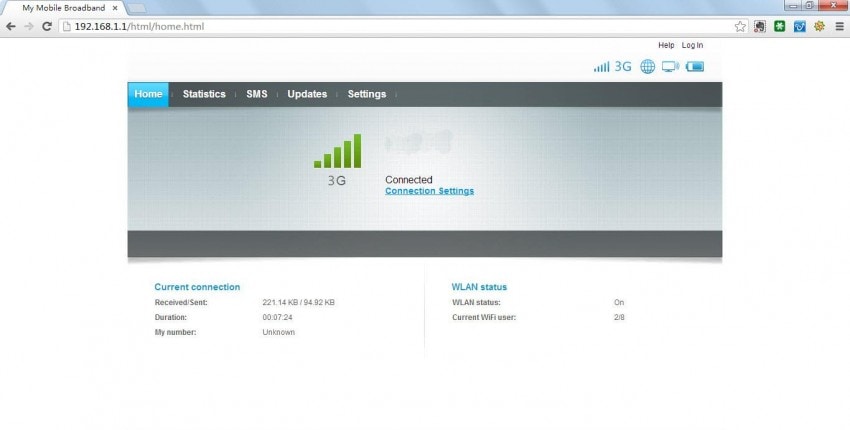
Det tredje steget:-
När inloggningsfönstret visas på din skärm bör du logga in med standardanvändarnamnet ‘admin’ och standardlösenordet ‘admin’.
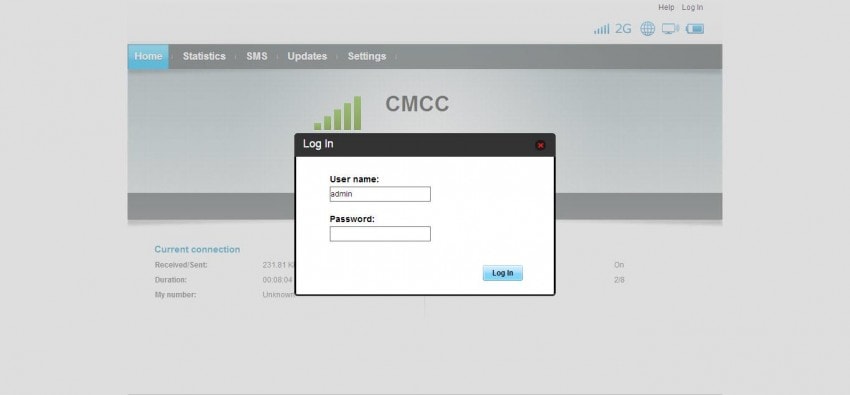
Det fjärde steget:-
Efter att du har slutfört inloggningsproceduren, under alternativet ‘inställningar’, hittar du alternativet ‘Snabbinstallation’, klicka på det.
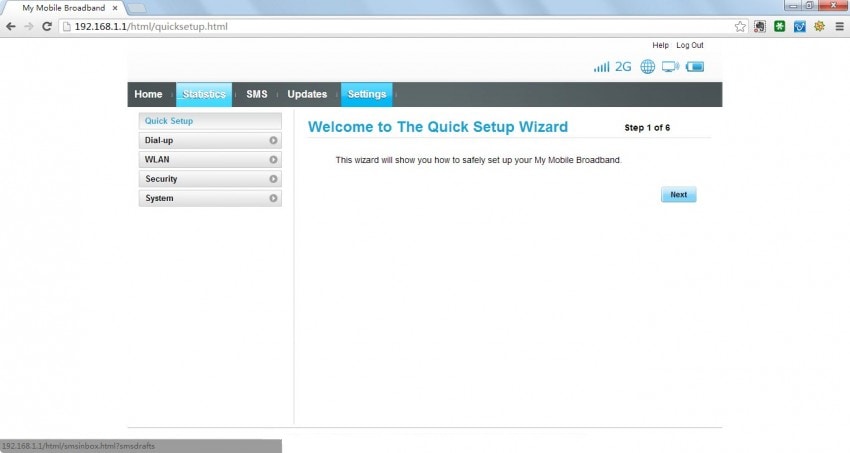
Det femte steget:-
1. När detta fönster öppnas måste du ställa in ett ‘Profilnamn’ enligt dina önskemål.
2. Därefter måste du ange APN för SIM-kortsleverantören.
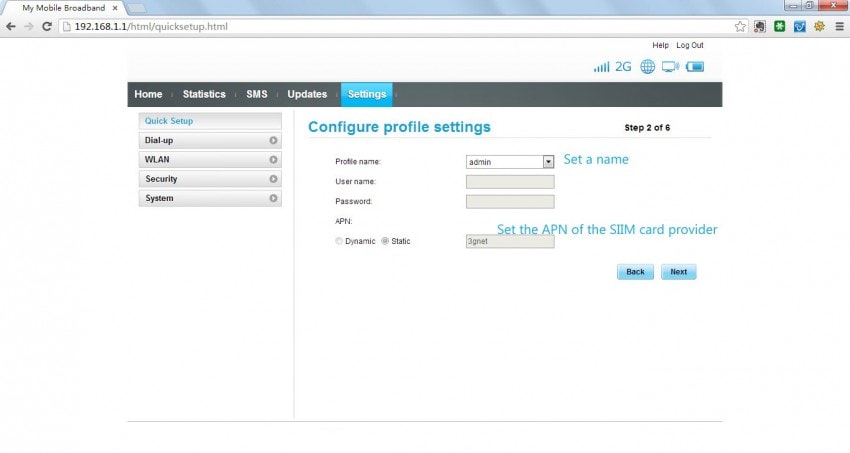
Det sjätte steget:-
1. När du har slutfört att ange APN det har slutförts, klicka på alternativet ‘Nästa steg’. Detta öppnar ett fönster med titeln ‘Konfigurera uppringningsinställningar’.
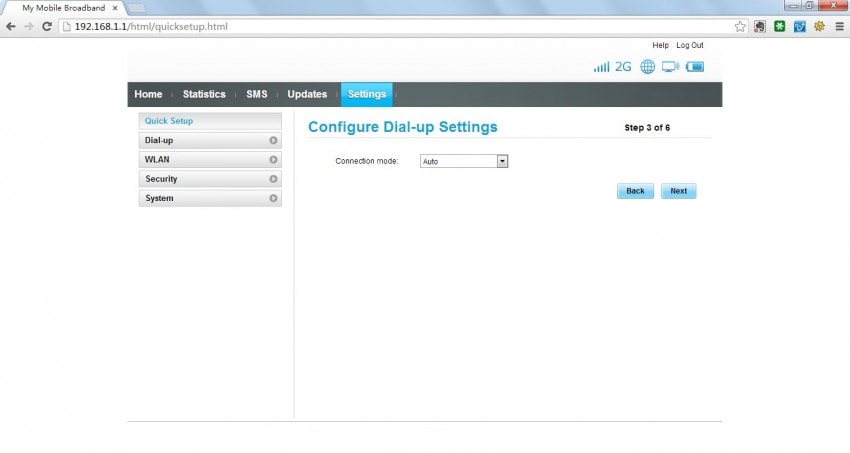
2. Du måste välja typ av anslutningsläge här. När det har gjorts klickar du på ‘Nästa’.
Det sjunde steget:-
1. Nästa fönster öppnar sidan ‘Konfigurera WLAN-inställningar’.
2. Här måste du nämna ‘SSID-namnet’ som du hade noterat tidigare samt ‘SSID Broadcast’.
3. När du har angett och bekräftat det, klicka på ‘Nästa’.
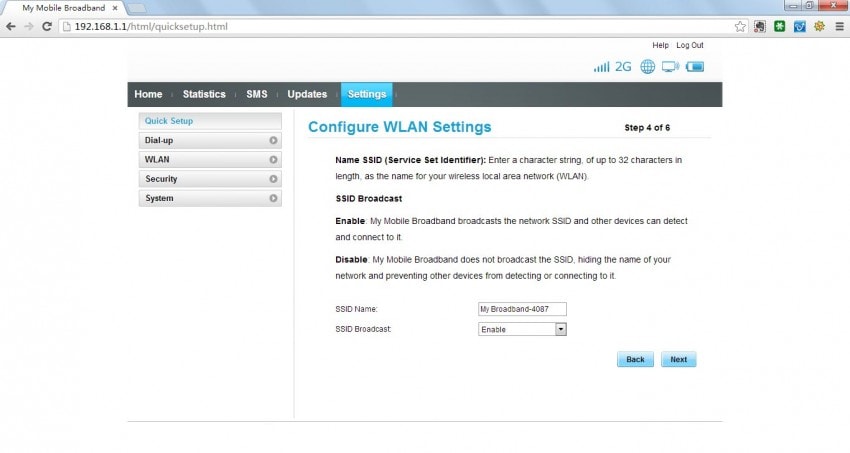
Det åtta steget:-
I nästa steg måste du ange eller välja tre saker, nämligen ‘802.11-autentisering’, typen av ‘krypteringsläge’ och ‘WPA fördelad nyckel.’
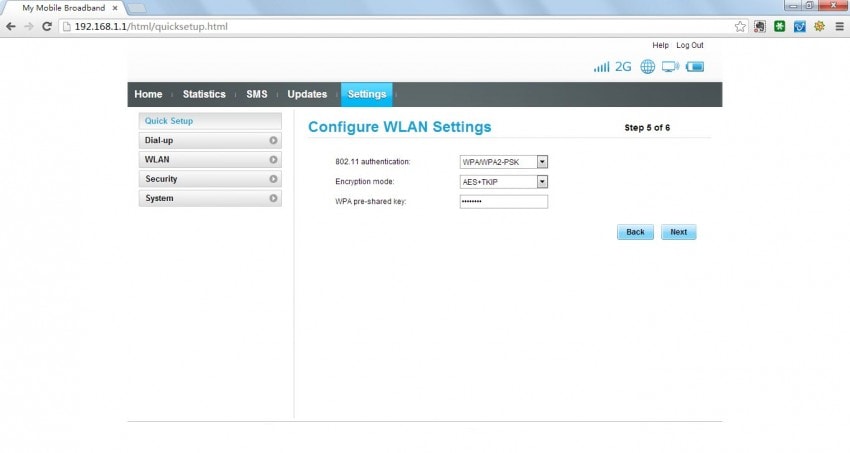
Det nionde steget:-
Nästa stegs fönster kommer att ge dig en ‘Konfigurationssammanfattning’ av all information du har angett hittills. Om allt är korrekt och bekräftat av dig, klicka på Slutför.
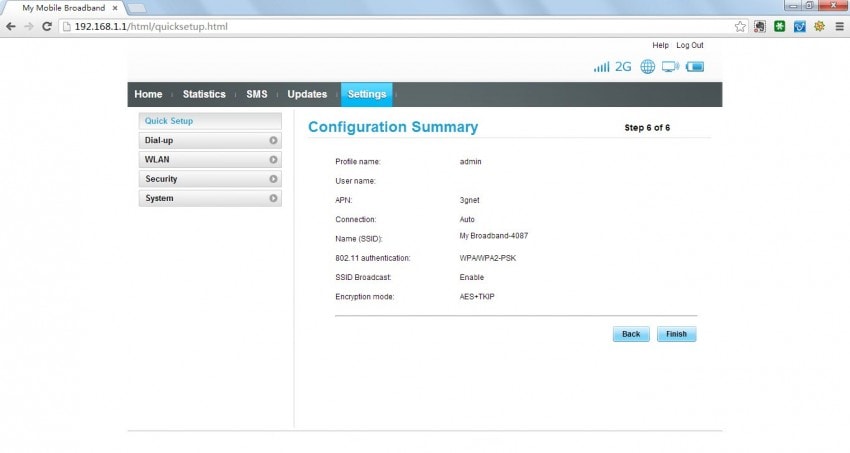
Del 3: Hur man ändrar Huawei Wifi-lösenord
Det är enkelt att ändra användarnamn och lösenord för din Huawei Mobile Wifi om du följer alla steg som nämns nedan. Jag har också tillhandahållit en skärmdump med alla stegen. Skärmdumpen kommer att markera alla steg, nämligen 1 till 6, vilket gör det bekvämt för dig.
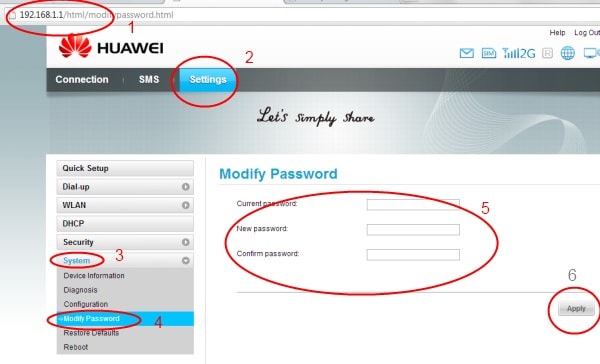
1. Du måste först administrera att skärmen på http://192.168.1.1/ har nåtts.
2. Nästa när Huawei-fönstret öppnas måste du klicka på fliken ‘Inställningar’.
3. Du hittar detta öppnar ett alternativ som heter ‘System’ i den vänstra menyraden. Du bör klicka på den som kommer att expandera till en rullgardinsmeny.
4. Du kommer att märka alternativet ‘Ändra lösenord’ längst ner, så klicka på det.
5. Om du gör detta öppnas fönstret ‘Ändra lösenord’. Här måste du nämna ditt ‘nuvarande lösenord, det nya lösenordet och bekräfta det igen.
6. När du har bekräftat alla dina nämnda detaljer, klicka på ‘Ansök’. Detta kommer att ändra ditt användarnamn och ditt lösenord.
Del 4: Ställ in Huawei Pocket Wifi som hotspot
Steg 1:

1. Du måste först ansluta din Wifi-enhet antingen till din bärbara dator eller dator. Du kan göra det genom att använda en USB-kabel eller via Wifi-anslutningen.
2. När det är klart bör du öppna din webbläsare och ange ‘192.168.1.1’ i adressfältet och trycka på Enter.
Steg 2:

. Detta öppnar ett nytt fönster och du måste klicka på fliken ‘Inställningar’.
2. Detta öppnar ett nytt fönster som frågar ditt ‘användarnamn’ och ‘lösenord’ för din Wifi-enhet.
3. När du har angett önskat ‘användarnamn’ och ‘lösenord’, klicka på ‘Logga in’.
Steg 3:
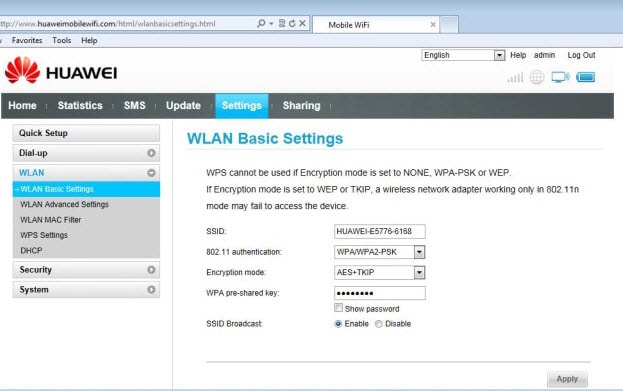
1. I nästa steg måste du klicka på ‘WLAN’ och detta öppnar en rullgardinsmeny.
2. Du bör välja och klicka på alternativet ‘WLAN Basic Settings’.
3. Här kommer du att se ‘SSID’-fältet och du måste ange ditt önskade namn här.
4. Därefter bör du hitta alternativet ‘WPA pre-shared key’. Klicka och ange lämpligt lösenord där.
5. När du har bekräftat allt klickar du på ‘Apply’ och detta kommer att ställa in Huawei Mobile Wifi som Wifi Hotspot.
På marknaden idag, om du vill köpa en ficka Wifi-enhet för anslutning till internet, vet att Huawei Pocket Wifi-modellen är den bästa enheten som finns tillgänglig för dig.
Men du måste först välja en lämplig Wifi-enhet som tillhör Huawei Technologies som passar och uppfyller dina dagliga behov. Och sedan måste du följa varje steg i taget för att ställa in din Wifi-enhet. Så du kan njuta av att surfa på internet när allt är klart.
Därför var det här stegen som kan göra Huawei Mobile Wifi enkelt för dig
Senaste artiklarna